検索はキーワードに基づいています。
例:「手順」
自然言語で検索しないでください
例:「新しいプロシージャを作成するにはどうすればよいですか?」
マルチ解像度パレットの使用
多重解像度メッシュは、特にスカルプト用に意図されたピクサーサブディビジョンサーフェスジオメトリタイプの特別なモードであり、インタラクティブに複数のサブディビジョンレベルをステップアップおよびダウンできます。下位のサブディビジョンレベルでフォームを簡単にスカルプトし、レベルを上げて細部を追加してから、下位のサブディビジョンレベルに戻って、上位レベルで開発された細部に影響を与えることなく全体の形状を調整できます。
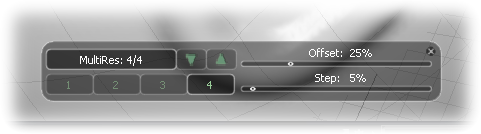
スカルプト用にマルチ解像度メッシュを使用する場合、 Modoを示していますMultires 3Dビューポートのパレットを使用して、適用されたサブディビジョンの数、現在のサブディビジョンレベルに関する情報、およびレベルを段階的に上下するためのコントロールを視覚的に参照できます。さらに、付属のスライダーを使用してブラシ設定を調整できます。有効にすると、彫刻ツールがアクティブなときにこのパレットが表示されます。をクリックすると、パレットを表示または非表示にできますSculpt HUD上部のボタンSculptingツールボックス。

メッシュを多重解像度メッシュとして適切に設定するには、メッシュがPixarのCatmull-Clarkサブディビジョンモードであることを確認する必要があります。Catmull-Clark SubDは、ロールオーバーカラーによって区別されます。通常のSubDはロールオーバー時に薄いラベンダー色になりますが、Catmull-Clark Subdsは淡いオリーブ色です。また、 統計ビューポートパネル。下Polygon > By Type > Catmull-Clark、 クリック+そして-選択および選択解除するボタンにいる間Polygonsどのサーフェスがそのように指定されているかを確認するモード。サーフェスが通常のサブディビジョンサーフェスであることがわかった場合は、 Statisticsパネル。SubDジオメトリを選択しますPolygon > By Type > SubDivs、クリック+選ぶ、 押すTab無効にしてから、 Shift+Tab選択範囲をCatmull-Clarkに変換します。次に、 Multiresolutionメッシュアイテムのプロパティのオプション、または直接スカルプトインターフェイスのオプションを使用して、マルチ解像度のスカルプト用にサーフェスを適切に準備します。
パレット自体には、いくつかのボタンとスライダーがあります。上矢印ボタンと下矢印ボタンを使用すると、マルチ解像度レベルを順番に上または下に移動したり、下部にある数字ボタンで特定のレベルに直接移動したりできます。使用Offset現在アクティブなブラシの強さを指定し、ブラシを調整するスライダーStepブラシドットが描画面にドロップされる頻度を定義するスライダー。下がるStep値を設定すると滑らかなストロークになりますが、インタラクティブ性が低下する可能性があります。高いStep値は個々のドットを示す場合がありますが、望ましい動作である場合があります。をクリックしてパレットを閉じることができますxボタン。もう一度表示するには、 Sculpt HUDボタン。
役に立たなかったのでごめんなさい
なぜこれが役に立たなかったのですか? (当てはまるもの全てをご確認ください)
ご意見をいただきありがとうございます。
探しているものが見つからない場合、またはワークフローに関する質問がある場合は、お試しくださいファウンドリサポート。
学習コンテンツを改善する方法についてご意見がございましたら、下のボタンを使用してドキュメントチームにメールでお問い合わせください。
フィードバックをお寄せいただきありがとうございます。